
[Funktioniert zu 100 %] Wie kann ich die im App Store erforderliche Verifizierung umgehen?

„Ich gehörte zu den mehr als 2500 Menschen, die diese gefürchtete App-Store-Schleife „Verifizierung erforderlich“ hatten, bei der Sie jedes Mal, wenn Sie versuchen, eine App (kostenlos oder kostenpflichtig) herunterzuladen, aufgefordert werden, Ihr Passwort einzugeben und es dann zu bestätigen oder hinzuzufügen Nach Abschluss dieses Schritts werden Sie erneut aufgefordert, eine Bestätigung bereitzustellen, die Sie durch den gleichen Vorgang führt, ohne die App jemals herunterzuladen. Ich habe seit Oktober 2023 nach einer Lösung für dieses Problem gesucht Die Problem) und hatte bis heute keines gefunden!“
- von der Apple Community
Die Meldung „Verifizierung erforderlich“ ist ein häufiges Problem, mit dem viele iPhone-Benutzer konfrontiert werden, wenn sie den App Store nutzen, insbesondere wenn sie kostenlose Apps herunterladen oder Apps aktualisieren. Diese Aufforderung kann besonders frustrierend sein. Warum erscheint also im App Store die Aufforderung „Verifizierung erforderlich“? Wie kann ich die im App Store erforderliche Verifizierung umgehen? In diesem Artikel werden die möglichen Gründe für dieses Problem erläutert und mehrere Lösungen angeboten, die Ihnen bei der einfachen Lösung helfen.
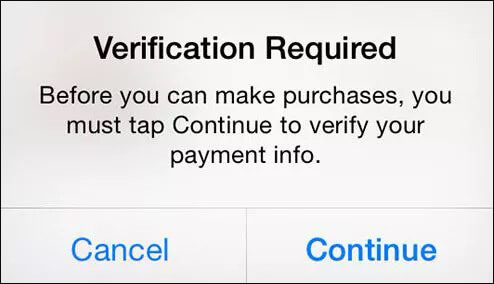
Wenn Sie im App Store die Aufforderung „Verifizierung erforderlich“ sehen, kann Ihnen das Verständnis der Gründe für die Meldung „App Store lässt mich keine Apps herunterladen, Verifizierung erforderlich“ dabei helfen, schnell die richtige Lösung zu finden, bevor Sie lernen, wie Sie die Verifizierung deaktivieren im App Store. Hier sind die häufigsten Ursachen:
Nachdem wir die Gründe für den „App Store lässt mich keine Apps herunterladen, Verifizierung erforderlich“ kennen, ist es nun an der Zeit, zum Kernpunkt zu kommen. Sehen wir uns in diesem Abschnitt an, wie Sie die im App Store erforderliche Verifizierung entfernen können.
Wenn Ihre Zahlungsmethode falsch eingestellt ist oder abgelaufen ist, kann der App Store keine Transaktionen abschließen, was zur Meldung „App Store-Verifizierung erforderlich“ führt. In diesem Fall müssen Sie Ihre Zahlungsmethode aktualisieren oder ändern.
Auf dem iPhone/iPad:
Schritt 1. Öffnen Sie „Einstellungen“ auf Ihrem iPhone und tippen Sie auf den Namen Ihrer „Apple-ID“.
Schritt 2. Tippen Sie auf „Zahlung & Versand“. Sie werden aufgefordert, sich mit Ihrer Apple-ID anzumelden.
Schritt 3. Wählen Sie „Zahlungsmethode hinzufügen“, geben Sie Ihre neuen Zahlungsdetails ein und tippen Sie auf „Fertig“.
Schritt 4. Tippen Sie auf „Bearbeiten“ und klicken Sie auf die Schaltfläche „rotes Minus“ neben der alten Zahlungsmethode.
Schritt 5. Tippen Sie auf „Fertig“, um die Änderungen an Ihrer Zahlungsmethode zu bestätigen.
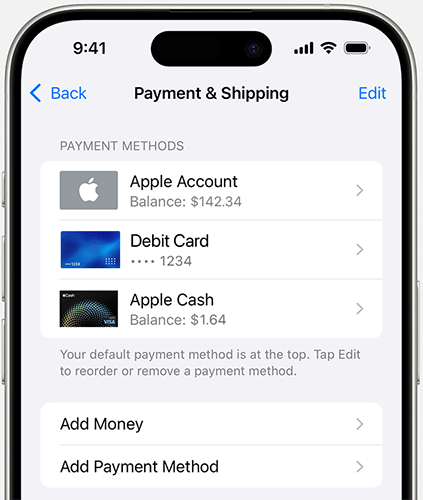
Auf Mac :
Schritt 1. Öffnen Sie die App Store-App auf Ihrem Mac und klicken Sie auf den Namen Ihrer „Apple-ID“.
Schritt 2. Klicken Sie auf „Kontoeinstellungen“ und melden Sie sich mit Ihren Apple-ID-Anmeldeinformationen an.
Schritt 3. Klicken Sie neben den Zahlungsinformationen auf „Zahlungen verwalten“.
Schritt 4. Klicken Sie auf „Zahlung hinzufügen“, geben Sie Ihre neuen Zahlungsdaten ein und klicken Sie auf „Fertig“.
Schritt 5. Klicken Sie neben der alten Zahlungsmethode auf „Bearbeiten“ und wählen Sie dann „Zahlungsmethode entfernen“ aus.
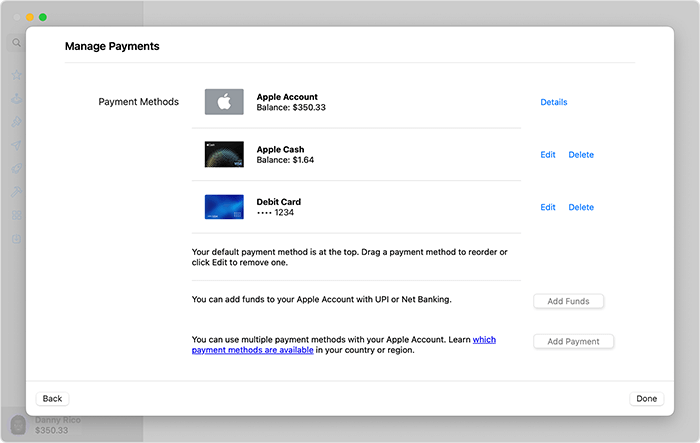
Möglicherweise sind auf Ihrem Konto ausstehende Zahlungen oder ein unbezahltes Guthaben vorhanden, was die Meldung „App Store lässt mich keine Apps herunterladen, Verifizierung erforderlich“ auslösen kann. Durch die Begleichung des unbezahlten Betrags kann das Problem mit der Apple Store-Überprüfung effektiv gelöst werden.
So umgehen Sie die im App Store erforderliche Verifizierung:
Schritt 1. Öffnen Sie „Einstellungen“ auf Ihrem iPhone und tippen Sie auf den Namen Ihrer „Apple-ID“.
Schritt 2. Tippen Sie auf „Medien & Käufe“ und wählen Sie „Konto anzeigen“, um auf Ihre „Kontoeinstellungen“ zuzugreifen.
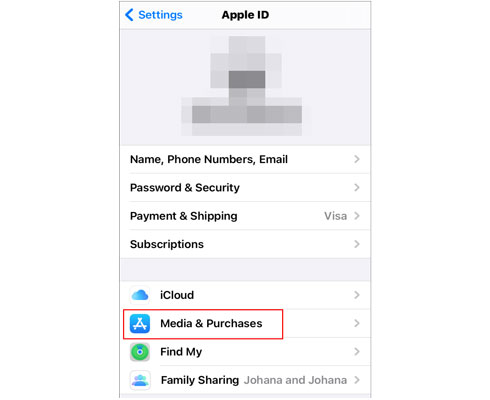
Schritt 3. Tippen Sie in den Kontoeinstellungen auf „Kaufhistorie“ und suchen Sie nach Artikeln mit einem ausstehenden Saldo.
Schritt 4. Tippen Sie auf den unbezahlten Artikel und schließen Sie die Zahlung ab, um das Problem zu beheben.
Bei einigen Konten ist möglicherweise die Funktion „Passwort erforderlich“ aktiviert, die bei jeder Aktion eine Bestätigungsaufforderung auslöst. Wenn Sie diese Funktion nicht benötigen, können Sie sie deaktivieren. Wenn Sie diese Funktion deaktivieren, können Sie das Problem mit der erforderlichen Verifizierung im App Store einfacher lösen und häufige Aufforderungen zur Verifizierung vermeiden.
So deaktivieren Sie die erforderliche Verifizierung im App Store:
Schritt 1. Öffnen Sie die App „Einstellungen“, tippen Sie auf „Bildschirmzeit“ und wählen Sie dann „Inhalts- und Datenschutzbeschränkungen“.
Schritt 2. Tippen Sie auf „iTunes & App Store-Käufe“.
Schritt 3. Wählen Sie im Abschnitt „Passwort erforderlich“ die Option „Nicht erforderlich“ aus.
Schritt 4. Stellen Sie sicher, dass sowohl „In-App-Käufe“ als auch „Apps installieren“ auf „Zulassen“ eingestellt sind.
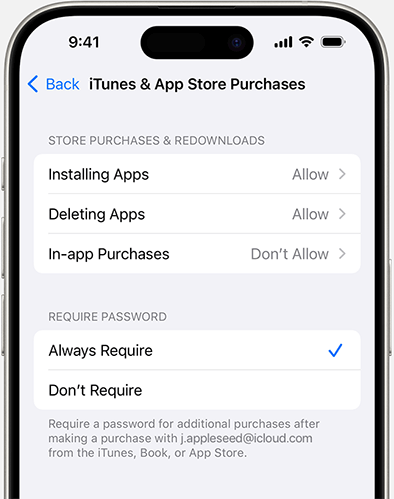
Wenn Sie Ihr Wohnsitzland oder Ihre Zahlungsmethode geändert, das Land oder die Region jedoch nicht in Ihrer Apple-ID aktualisiert haben, werden Sie vom App Store zur Bestätigung aufgefordert. Durch die korrekte Einstellung des Landes oder der Region für Ihre Apple-ID kann das Problem mit der App Store-Überprüfung effektiv gelöst werden.
So umgehen Sie die im App Store erforderliche Verifizierung:
Schritt 1. Öffnen Sie „Einstellungen“ und gehen Sie zu „Apple-ID“ > „Medien & Käufe“.
Schritt 2. Tippen Sie auf „Konto anzeigen“ > „Land/Region“.
Schritt 3. Wählen Sie „Land oder Region ändern“ und geben Sie Ihre neuen Adressinformationen ein.
Schritt 4. Geben Sie eine Zahlungsmethode ein, die der neuen Region entspricht, und tippen Sie dann auf „Fertig“.

Manchmal kann ein Problem mit Ihrem Kontostatus die Meldung „App Store lässt mich keine Apps herunterladen, Verifizierung erforderlich“ auslösen. Durch Abmelden und erneutes Anmelden bei Ihrer Apple-ID können Sie Ihren Kontostatus aktualisieren und das Problem beheben.
So entfernen Sie die im App Store erforderliche Verifizierung:
Schritt 1. Öffnen Sie „Einstellungen“, tippen Sie auf Ihre „Apple-ID“ und wählen Sie „Abmelden“. ( Sie können sich nicht von Ihrer Apple-ID abmelden ?)
Schritt 2. Geben Sie Ihre Apple-ID und Ihr Passwort erneut ein, um sich erneut anzumelden.
Schritt 3. Öffnen Sie den App Store und prüfen Sie, ob das Problem behoben ist.

Mit der oben genannten Methode können Sie das Problem „App Store-Verifizierung erforderlich“ beheben, Sie benötigen jedoch Ihr Apple-ID-Passwort. Was aber, wenn Sie Ihr Apple-ID-Passwort vergessen? Keine Sorge, iPhone Unlocker – ein professioneller iOS Entsperrer – kann Ihnen dabei helfen, die Apple-ID ohne Passwort von Ihrem iPhone oder iPad zu entfernen und so die Aufforderung „Verifizierung erforderlich“ im App Store zu umgehen.
Was kann iPhone Unlocker für Sie tun?
So entfernen Sie die im App Store erforderliche Verifizierung ohne Apple-ID-Passwort mit dem iPhone Unlocker:
01 Starten Sie den iPhone Unlocker auf Ihrem Computer und wählen Sie den Modus „Apple ID entfernen“.

02 Verbinden Sie Ihr iOS Gerät über ein USB-Kabel mit dem Computer. Sobald Ihr Gerät erkannt wurde, werden Sie aufgefordert, auf Ihrem Gerät auf „Vertrauen“ zu tippen. Klicken Sie dann auf die Schaltfläche „Start“, um den Vorgang zu starten.
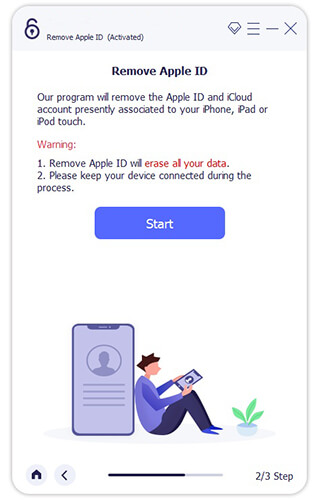
03 iPhone Unlocker entfernt die Apple-ID ohne Passwort, wenn die Funktion „Mein suchen“ deaktiviert ist. Wenn es aktiviert ist, müssen Sie zunächst über die Einstellungen einen Werksreset auf Ihrem iPhone oder iPad durchführen.

04 Befolgen Sie die Anweisungen auf dem Bildschirm, um mit dem Entfernen fortzufahren. Die Software lädt das richtige Firmware-Paket basierend auf Ihrem Gerätemodell und iOS Version herunter. Nach dem Herunterladen werden die Apple-ID und das zugehörige Passwort automatisch entfernt.
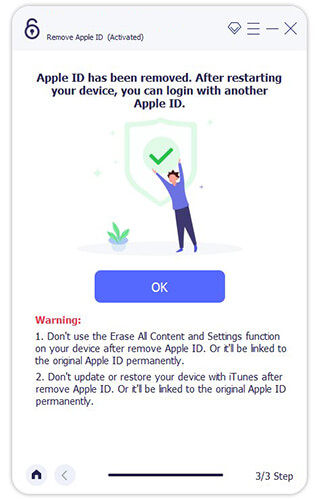
Wenn der App Store die Meldung „Verifizierung erforderlich“ anzeigt, liegt dies normalerweise an Problemen mit Zahlungsinformationen, unbezahlten Beträgen oder Kontoeinstellungen. Dieser Artikel bietet verschiedene Lösungen, die Ihnen helfen, das Problem „App Store-Überprüfung erforderlich“ schnell zu lösen. Wenn Sie die Verifizierungspflicht jedoch aufgrund eines vergessenen Apple-ID-Passworts nicht aufheben können, ist iPhone Unlocker die beste Lösung.
Verwandte Artikel:
Wie kann man beheben, dass der iPhone/iPad App Store nicht funktioniert? - 10 Lösungen

 Telefon entsperren
Telefon entsperren
 [Funktioniert zu 100 %] Wie kann ich die im App Store erforderliche Verifizierung umgehen?
[Funktioniert zu 100 %] Wie kann ich die im App Store erforderliche Verifizierung umgehen?